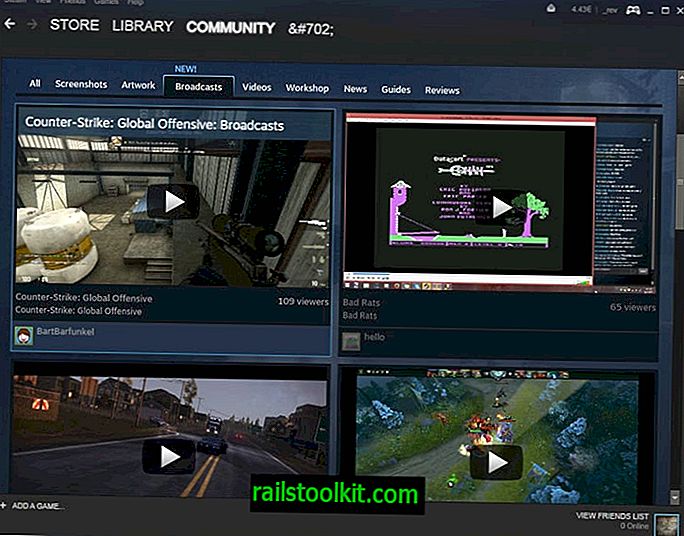최신 버전의 Windows를 실행하는 장치에서 작업 관리자를 열면 PC에서 실행중인 작업 중 하나로 Microsoft Network Realtime Inspection Service (NisSrv.exe)가 표시 될 수 있습니다.
프로세스가 합법적인지 여부와 그 목적이 무엇인지 즉시 명확하지 않을 수 있습니다. Windows 10을 실행하는 경우 이름을 확장하여 원래 항목 아래에 Windows Defender 바이러스 백신 네트워크 검사 서비스를 표시 할 수 있습니다.
Microsoft 네트워크 실시간 검사 서비스는 Microsoft 보안 소프트웨어의 모듈입니다. 어떤 프로그램이 Windows 버전에 따라 다릅니다. Windows 10에서는 기본 제공 Windows Defender입니다.
모듈은 Windows 시스템의 올바른 디렉토리에 있으면 합법적 인 프로세스입니다.

가장 쉬운 방법은 항목을 마우스 오른쪽 버튼으로 클릭하고 상황에 맞는 메뉴에서 열린 파일 위치를 선택하는 것입니다.
열리는 위치는 C : \ Program Files \ Windows Defender와 Windows 10 컴퓨터의 NisSrv.exe 파일이어야합니다. 이전 버전의 Windows에서는 보안을 위해 다른 프로그램을 사용할 수 있으므로 위치가 다릅니다. Windows 7 사용자는 예를 들어 c : \ Program Files \ Microsoft Security Client \ Antimalware \ NisSrv.exe "에 나열된 파일을 찾아야합니다.
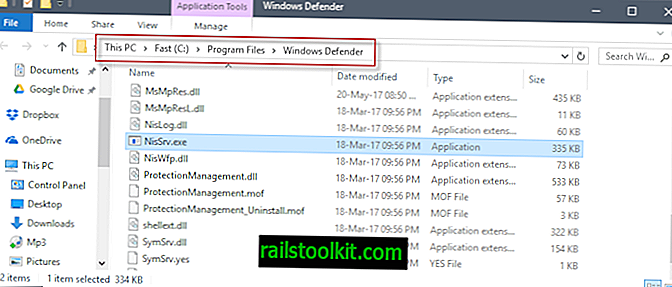
파일의 적법성이 확실하지 않은 경우 추가 확인 검사를 실행할 수 있습니다. 한 가지 옵션은 Virustotal.com에 업로드하여 악성 콘텐츠를 검색하는 것입니다.
Windows 서비스 관리자가 제공 한 정보를 사용하여 프로세스 및 파일의 적법성을 확인할 수도 있습니다.
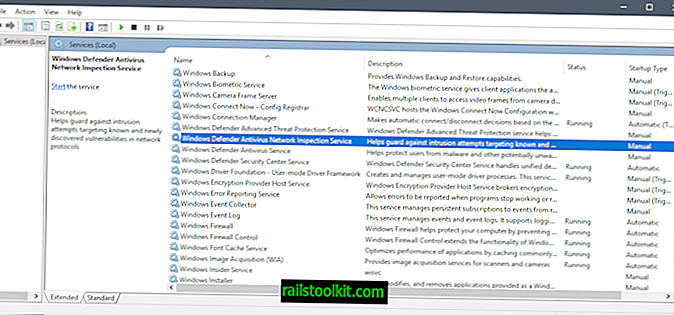
서비스 관리자를 열고 서비스에 대한 추가 정보를 찾으십시오.
- Windows 키를 누르고 services.msc를 입력하고 키보드에서 Enter 키를 누르십시오.
- Windows Defender Antivirus Network Inspection Service를 찾아 항목을 두 번 클릭하여 속성을 엽니 다.
여기에 나열된 정보는 다음과 같습니다.
- 서비스 이름 : WdNisSvc
- 표시 이름 : Windows Defender 바이러스 백신 네트워크 검사 서비스
- 실행 가능한 경로 : "C : \ Program Files \ Windows Defender \ NisSrv.exe"
- 설명 : 네트워크 프로토콜의 알려진 취약점과 새로 발견 된 취약점을 대상으로하는 침입 시도로부터 보호합니다.
네트워크 검사 시스템은 악성 패턴에 대한 네트워크 트래픽을 모니터링하는 실시간 보호 모듈입니다. 이 기능에 대한 정보는 2013 년부터이 Microsoft Technet 기사를 확인하십시오.
Microsoft는 2012 년 10 월 Microsoft Security Essentials에서이 기능을 다시 시작했으며 그 이후로 Microsoft 보안 솔루션의 일부였습니다.
Microsoft 네트워크 실시간 검사 서비스를 비활성화 할 수 있습니까?
Microsoft 네트워크 실시간 검사 서비스는 Windows Defender의 실시간 보호 기능과 연결되어 있습니다. 실시간 보호 기능을 해제 할 수 있지만 Windows Defender 보안 센터에 따라 일시적으로 만 적용됩니다.
실시간 보호
기기에서 멀웨어 설치 또는 실행을 찾아 중지합니다. 이 설정을 잠깐 동안 끈 후에 자동으로 다시 켤 수 있습니다.
따라서 Windows Defender 설정을 사용하여 네트워크 실시간 검사 서비스를 비활성화하는 직접적인 방법은 없습니다.
참고 : 서비스를 비활성화 할 수 없습니다.
일반적으로 서비스를 활성화 된 상태로 유지하는 것이 좋습니다. 컴퓨터에서 문제가 발생하면 컴퓨터에서 Windows Defender가 비활성화되므로 다른 바이러스 백신 솔루션으로 전환하는 것이 좋습니다.